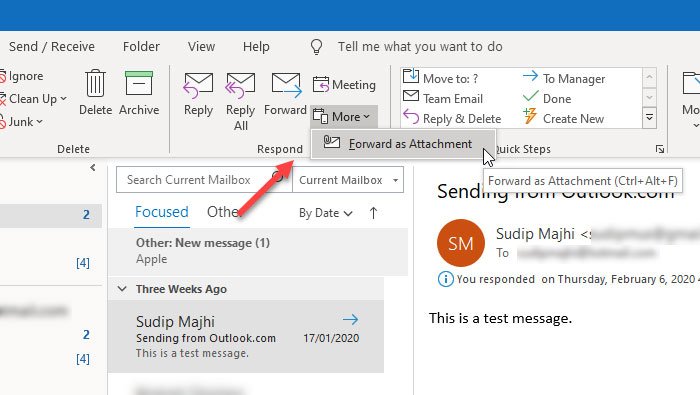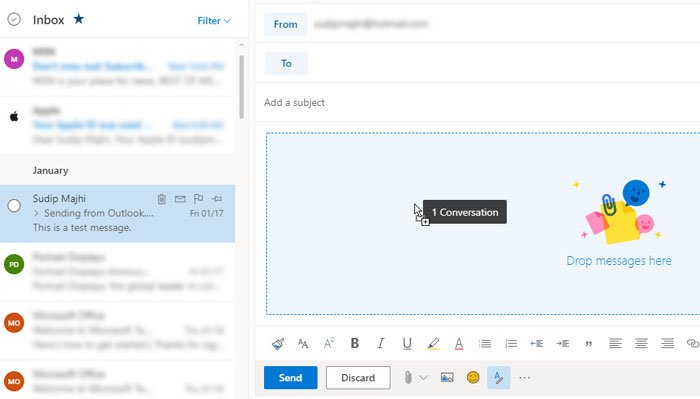如果您想将电子邮件作为附件从 Outlook(forward an email as an attachment from Outlook)转发,而不是仅转发电子邮件内容,您需要执行以下操作。本教程包括如何将电子邮件作为附件从Outlook.com和Outlook桌面版转发。尽管Outlook应用程序提供了一个专用选项,但您在(Outlook)Outlook.com中找不到任何直接选项。
很多时候,您可能需要将电子邮件转发给某人。它可能与垃圾邮件或诈骗邮件调查或其他任何事情有关。如果您像人们通常那样转发电子邮件,它不会包含路由信息、标题和其他一些相关内容。在这种情况下,您必须将电子邮件作为附件转发,以便收件人收到.eml文件。
(Forward)从Outlook(Outlook)应用程序将电子邮件作为附件转发
要从Outlook应用程序将电子邮件作为附件转发,请按照以下步骤操作 -
- 选择要作为附件发送的电子邮件
- 单击“响应(Respond)”部分中的“更多”菜单
- 选择转发作为附件选项
- 输入收件人的电子邮件地址
- 单击发送按钮。
要开始使用,您需要在 Windows PC 上打开Outlook应用并选择要作为附件发送的电子邮件。它只能包含文本、图像或其他任何内容。接下来,您需要确保您位于“主页”(Home )选项卡中。如果是这样,请在“响应”部分中找到“(Respond )更多”(More )按钮,然后选择“作为附件转发”(Forward as Attachment )选项。
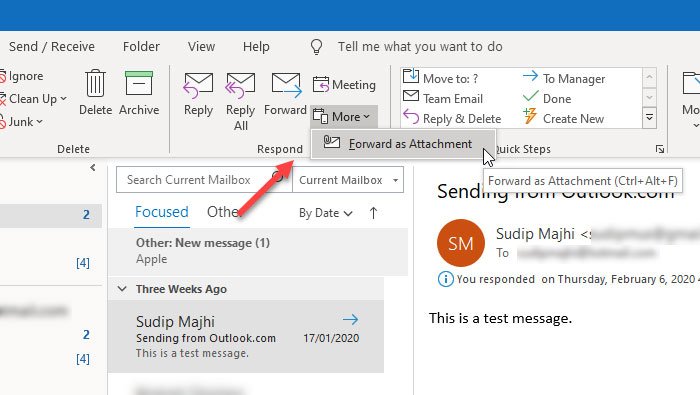
如果您使用的是较新版本的Outlook ,包括Outlook for Office 365 ,您将在“(Office 365)响应(Respond)”部分获得此选项。但是,如果您使用的是旧版本的Outlook(Outlook 2003和 2007),则需要转到“Actions > Forward as Attachment。或者,您可以同时按Ctrl+Alt+F按钮。它做同样的工作,但选项位置不同。
之后,您可以找到一个弹出窗口,您可以在其中写下收件人的电子邮件地址、更改默认主题行、撰写电子邮件正文等。最后,单击“发送(Send )”按钮完成工作。
如果您想在使用Outlook.com时做同样的事情,您应该知道没有直接的选择可以做到这一点。这意味着您无法在Outlook.com中找到Outlook桌面应用程序向用户提供的专用选项或按钮。但是,可以从Outlook.com(Outlook.com)将电子邮件作为附件发送,过程如下所述。
始终(Always)将电子邮件作为附件从Outlook应用程序转发
如果您希望始终将电子邮件作为附件转发,您可以在Outlook应用程序的设置面板中进行简单更改。这很容易,也不需要太多时间。当您需要将大量电子邮件作为附件发送给某人时,它会很方便。无需通过上述步骤一次仅发送一封电子邮件作为附件,您可以进行此调整以自动执行此操作。最好的是,您不需要任何第三方服务。
- 转到文件 > 选项
- 切换到邮件
- 向下滚动(Scroll)到回复(Replies)和转发部分
- 选择附加(Select Attach)原始消息选项
- 保存更改
在您的计算机上打开Outlook应用程序,然后转到File > Options。在弹出窗口中,单击邮件(Mail )选项卡并向下滚动到回复和转发(Replied and forwards )部分。

在这里您可以找到名为“转发消息时(When forwarding a message)”的下拉菜单。您需要从列表中选择附加原始消息,然后单击(Attach original message )确定(OK )按钮以保存更改。
(Forward)从Outlook.com(Outlook.com)将电子邮件作为附件转发
要将电子邮件作为附件从Outlook.com转发,请按照以下步骤操作 -
- 在 Outlook.com 中撰写新电子邮件
- 在左侧浏览要作为附件发送的电子邮件
- 使用(Use)拖放技术将其转换为电子邮件附件
- 填写(Fill)必要的部分以发送电子邮件
首先,您需要在Outlook.com网站上登录您的Microsoft帐户。之后,通过单击“新消息”(New message )按钮撰写新电子邮件。它应该像通常在Outlook(Outlook)的 web 版本上一样打开撰写窗口。
现在,您需要选择要作为附件发送的电子邮件。如果您使用的是Outlook的默认外观,您应该会在左侧找到电子邮件列表。收到电子邮件后,您需要单击它,按住鼠标,将其拖到电子邮件正文部分并相应地放下它。
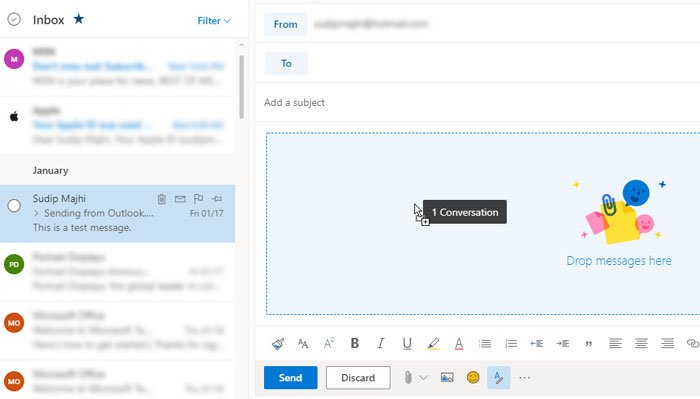
现在您应该在新电子邮件中找到一个附件。之后,您可以输入收件人的电子邮件地址,添加主题行,在电子邮件正文中写一些内容,然后单击“发送(Send )”按钮。
就这样!我希望本教程对您有所帮助。
阅读下一篇:(Read next:) 如何在 Gmail 中附加和发送电子邮件作为附件。(How to attach and send emails as attachments in Gmail.)
How to forward email as attachment from Outlook
Instead of forwarding only email content, if you want to forward an email as an attachment from Outlook, here is what you need to do. This tutorial includes how to forward an email as an attachment from Outlook.com and Outlook for desktop. Although the Outlook app offers a dedicated option, you cannot find any direct option in Outlook.com.
Many times, you might need to forward an email to someone. It can be related to a spam or scam mail investigation, or anything else. If you forward the email as people usually do, it won’t contain the routing information, header, and some other relevant things. In that case, you have to forward an email as an attachment so that the recipient receives a .eml file.
Forward an email as an attachment from Outlook app
To forward an email as an attachment from Outlook app, follow these steps-
- Select the email that you want to send as an attachment
- Click the More menu in the Respond section
- Select Forward as Attachment option
- Enter the recipient’s email address
- Click on the Send button.
To get started, you need to open the Outlook app on your Windows PC and select an email that you want to send as an attachment. It can contain only text, image, or anything else. Next, you need to make sure that you are in the Home tab. If so, find the More button in the Respond section, and select Forward as Attachment option.
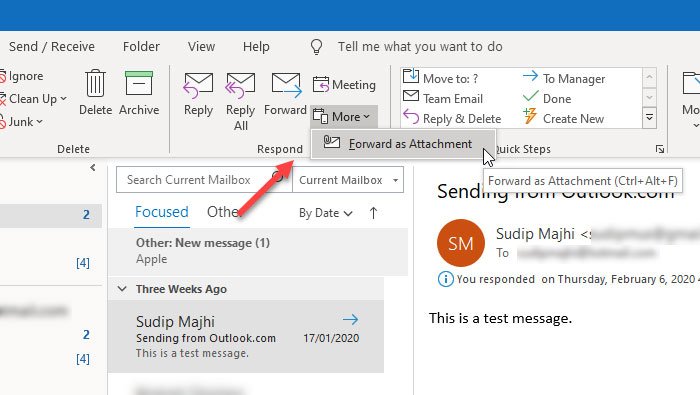
If you are using the newer versions of Outlook including Outlook for Office 365, you will get this option in the Respond section. However, if you are using an older version of Outlook (Outlook 2003 and 2007), you need to go to Actions > Forward as Attachment. Alternatively, you can press Ctrl+Alt+F buttons together. It does the same job, but the option placements are different.
After that, you can find a pop-up window where you can write down the recipient’s email address, change the default subject line, compose the email body, etc. At last, click the Send button to get the job done.
If you want to do the same while using Outlook.com, you should know that there is no direct option to do it. That implies you cannot find a dedicated option or button in the Outlook.com as Outlook desktop app offers to the users. However, it is possible to send an email as an attachment from Outlook.com, and the process is mentioned below.
Always forward an email as an attachment from Outlook app
If you like to forward an email as attachment always, you can make a simple change in the settings panel of the Outlook app. It is quite easy and not much time consuming as well. It is handy when you need to send tons of emails as an attachment to someone. Instead of going through the steps as mentioned above to send only one email as attachment at a time, you can make this tweak to do it automatically. The best thing is that you do not need any third-party service for this.
- Go to File > Options
- Switch to Mail
- Scroll down to the Replies and forwards section
- Select Attach original message option
- Save your change
Open the Outlook app on your computer and go to File > Options. In the popup window, click the Mail tab and scroll down to the Replied and forwards section.

Here you can find a drop-down menu named When forwarding a message. You need to select Attach original message from the list and click the OK button to save the change.
Forward an email as an attachment from Outlook.com
To forward an email as an attachment from Outlook.com, follow these steps-
- Compose a new email in Outlook.com
- Browse the email that you want to send as an attachment on your left-hand side
- Use drag and drop technique to convert it as an email attachment
- Fill up necessary sections to send out the email
At first, you need to sign in to your Microsoft account on the Outlook.com website. After that, compose a new email by clicking the New message button. It should open up the compose window like it usually does on the web version of Outlook.
Now, you need to select the email that you want to send as an attachment. If you are using the default appearance of Outlook, you should find the email list on your left side. Once you get the email, you need to click on it, hold the mouse, drag it to the email body section and drop it accordingly.
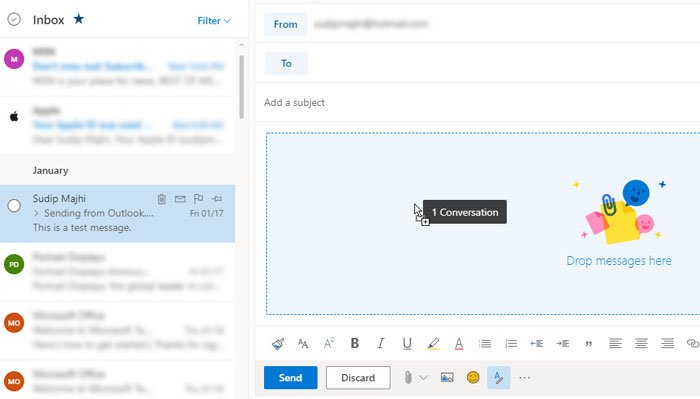
Now you should find an attachment in your new email. Following that, you can enter the recipient’s email address, add a subject line, write something in the email body, and click the Send button.
That’s all! I hope this tutorial will be helpful to you.
Read next: How to attach and send emails as attachments in Gmail.